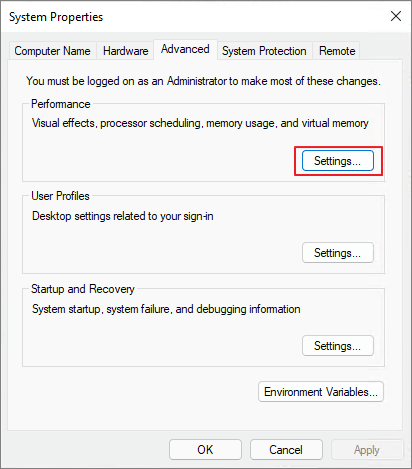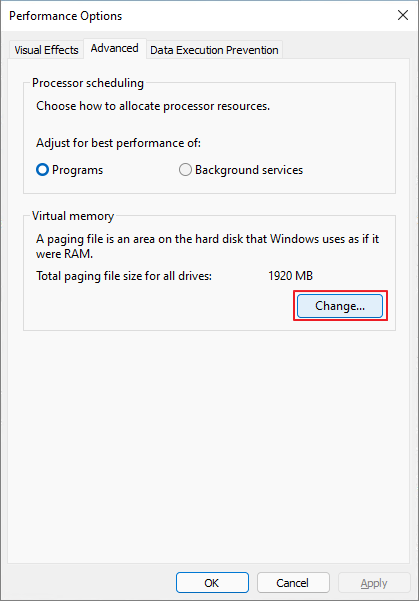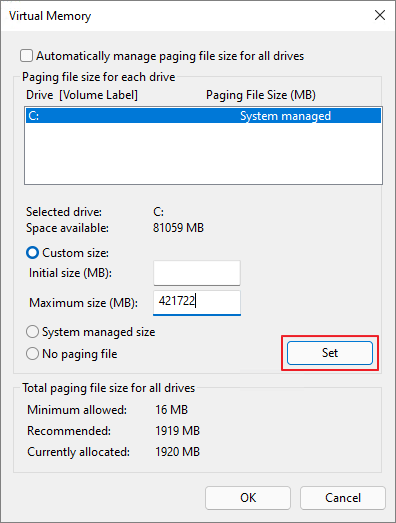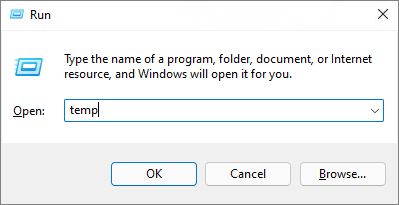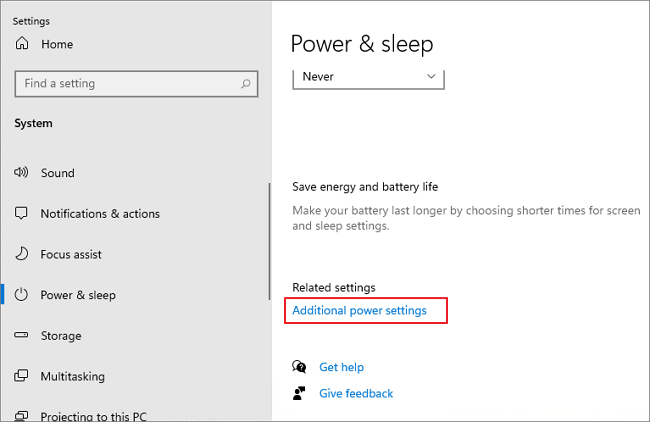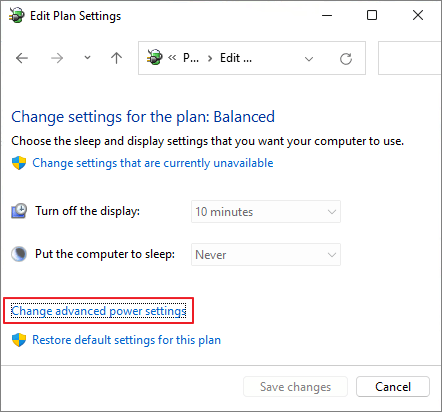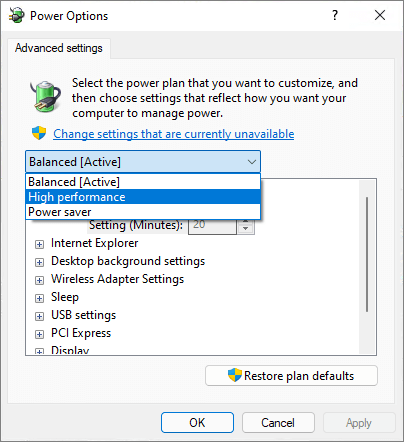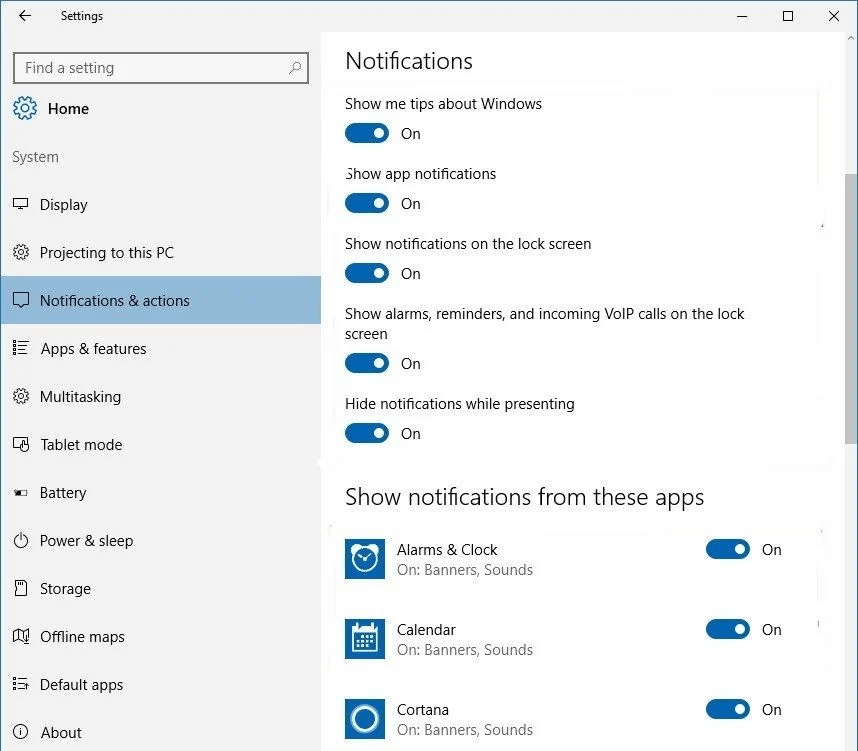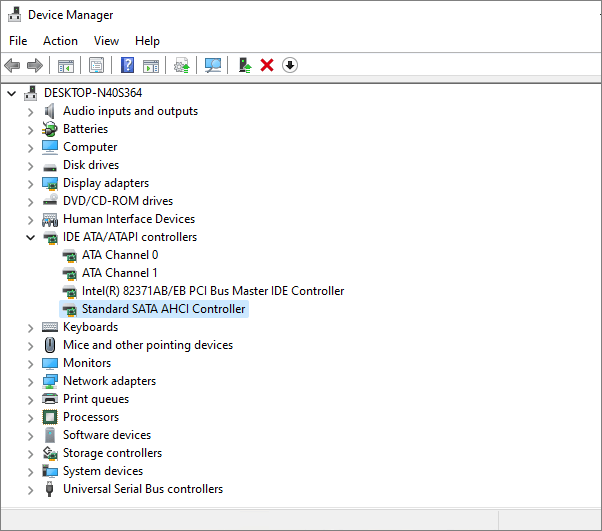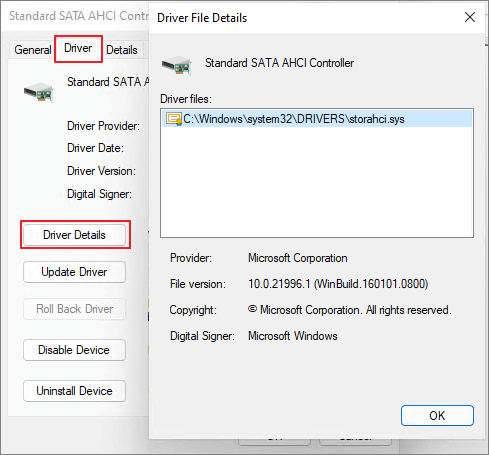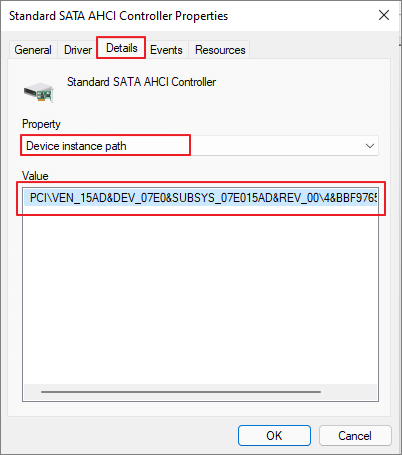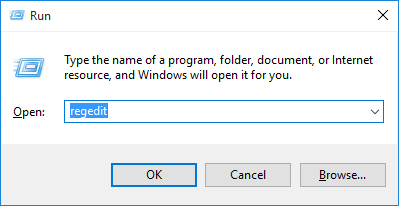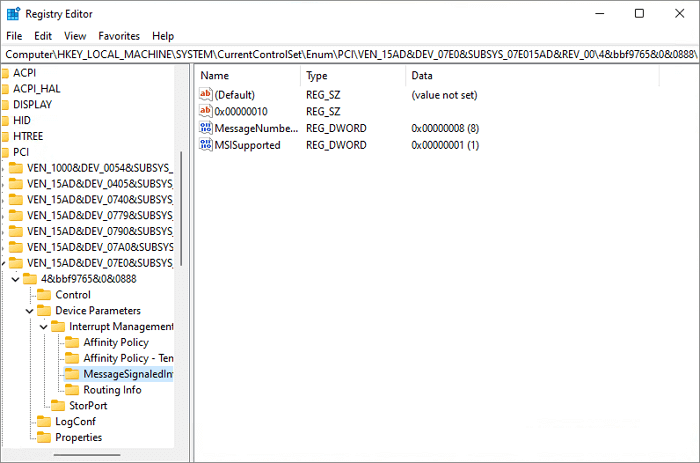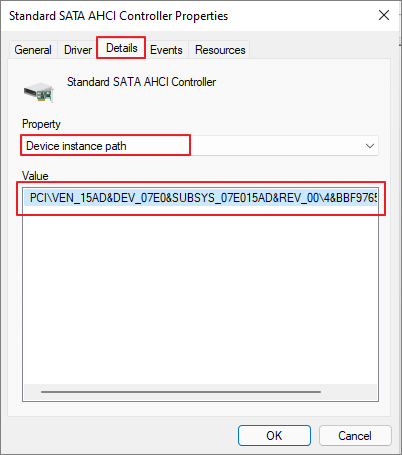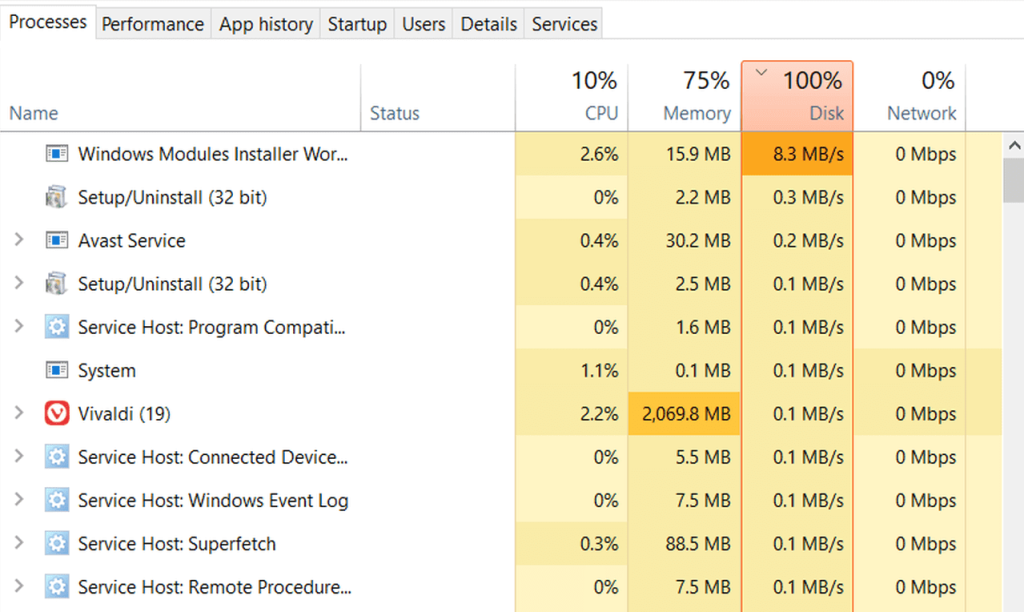Imate težave z visoko porabo diska v sistemu Windows 11? Ko CPU ali OS porabi 100 % prostora na disku, zagotovo povzroči paniko. kajne? Upravitelj opravil Windows navaja zmogljivost CPE za vsako aplikacijo in storitev. Če zmogljivost diska ostane visoka dlje časa, se lahko vaša naprava kadar koli preneha odzivati ali pa povzroči nekatere druge težave.
V tej objavi smo našteli nekaj rešitev, ki vam bodo omogočile, da popravite veliko porabo diska v sistemu Windows 11, tako da bo vaša naprava lahko učinkovito uporabljala sistemske vire za boljše delovanje.
Začnimo.
Preberite tudi: Kako popraviti napako pri uporabi diska 100 v sistemu Windows 10
Kako popraviti veliko porabo diska Windows?
#1 Ponastavi navidezni pomnilnik
Navidezni pomnilnik je ena najbolj uporabnih funkcij, ki vam omogoča, da takoj sprostite prostor za shranjevanje RAM-a. Velika poraba diska v sistemu Windows se običajno pojavi zaradi pomanjkanja prostora RAM. Zato lahko v tem scenariju uporabimo navidezni pomnilnik za kompenzacijo pomanjkanja prostora za shranjevanje v RAM-u. To je mogoče doseči s prenosom nekaj datotek in strani iz pomnilnika z naključnim dostopom v diskovni pomnilnik vaše naprave. Če želite ponastaviti navidezni pomnilnik, sledite tem hitrim korakom:
Pritisnite ikono Windows, odprite Nastavitve. Izberite "Sistem". Pomaknite se navzdol po levem podoknu menija in nato tapnite »Vizitka«. Na desni strani okna tapnite možnost »Napredne sistemske nastavitve«.
V oknu sistemskih nastavitev preklopite na zavihek »Napredno« in nato tapnite gumb »Nastavitve«, ki se nahaja v razdelku »Zmogljivost«.
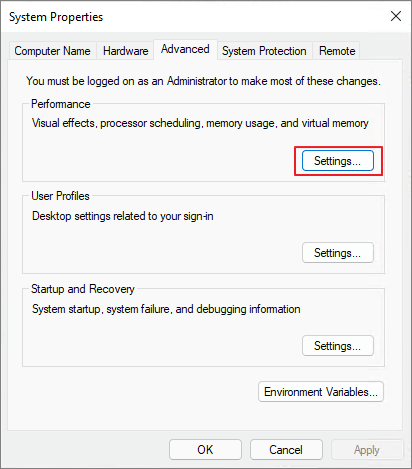
V naslednjem oknu, ki se prikaže na zaslonu, preklopite na zavihek »Napredno« in nato tapnite »Spremeni«.
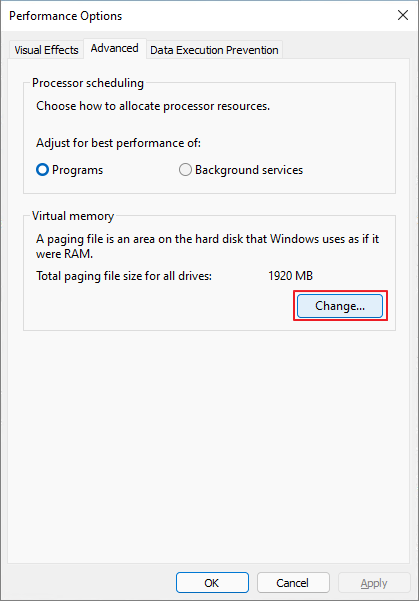
Počistite možnost »Samodejno upravljanje velikosti ostranjevalne datoteke za vse pogone«.
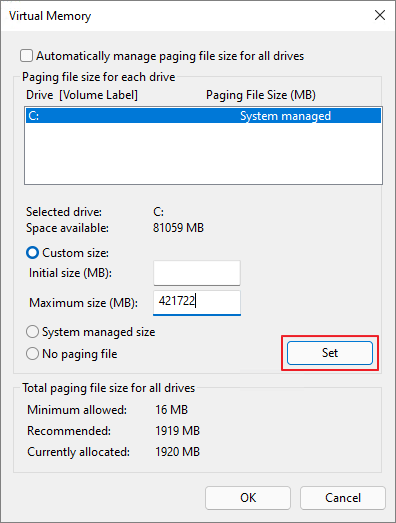
Zdaj moramo določiti največjo zmogljivost prostora za shranjevanje za RAM. Prepričajte se, da ste vnesli številko v megabajtih in mora biti pribl. 1,5-krat večja od fizične zmogljivosti RAM-a vaše naprave. Po vnosu številk tapnite »Nastavi«.
Pritisnite gumb V redu, da shranite nedavne spremembe.
Po ponastavitvi navideznega pomnilnika je naslednji korak, da se znebite začasnih datotek in zastarelih podatkov. Pritisnite kombinacijo tipk Windows + R, da odprete pogovorno okno Zaženi. V besedilno polje vnesite »Temp« in pritisnite Enter.
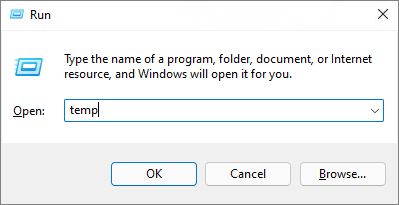
Pritisnite Control + A, da izberete vse datoteke, z desno tipko miške kliknite izbor in nato izberite »Izbriši«, da se znebite začasnih/neželenih datotek, shranjenih v vaši napravi.

Preberite tudi: Popravite 100-odstotno uporabo diska s strani sistema in stisnjenega pomnilnika v sistemu Windows 10
#2 Prilagodite nastavitve napajanja
Odprite nastavitve sistema Windows, izberite »Sistem«. V levem podoknu menija preklopite na razdelek »Napajanje in spanje«.
Pritisnite možnost »Dodatne nastavitve porabe«, ki je na desni strani.
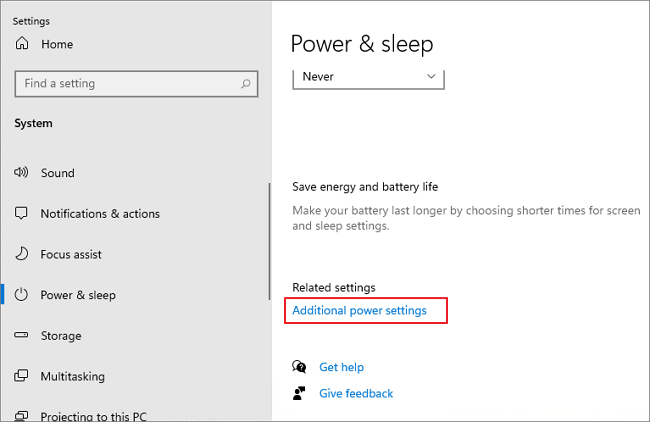
V oknu nadzorne plošče tapnite možnost »Spremeni nastavitve načrta«.
Izberite »Spremeni napredne nastavitve napajanja«.
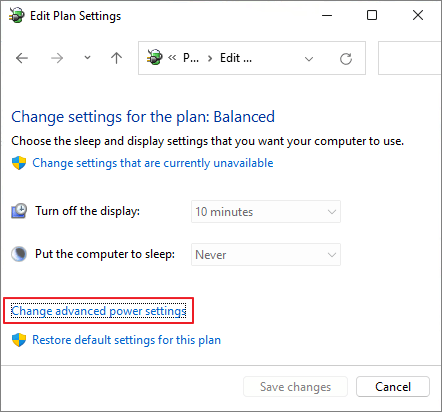
Tapnite spustni meni in izberite možnost »High Performance« namesto »Uravnoteženo«.
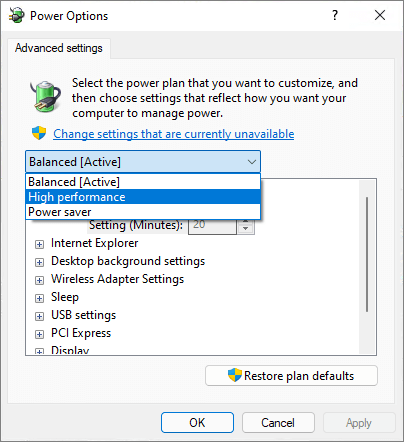
Pritisnite gumba V redu in Uporabi, da shranite spremembe.
Preberite tudi: Preprosti koraki za odpravljanje napake v stanju napajanja gonilnika v sistemu Windows 10, 8, 7
#3 Onemogoči obvestila
Naslednja rešitev za odpravo težave z veliko porabo diska v sistemu Windows 11 je začasno izklop obvestil sistema Windows. Tukaj je tisto, kar morate storiti.
Odprite nastavitve sistema Windows, izberite »Zasebnost« in nato v levem podoknu menija tapnite razdelek »Obvestila«.
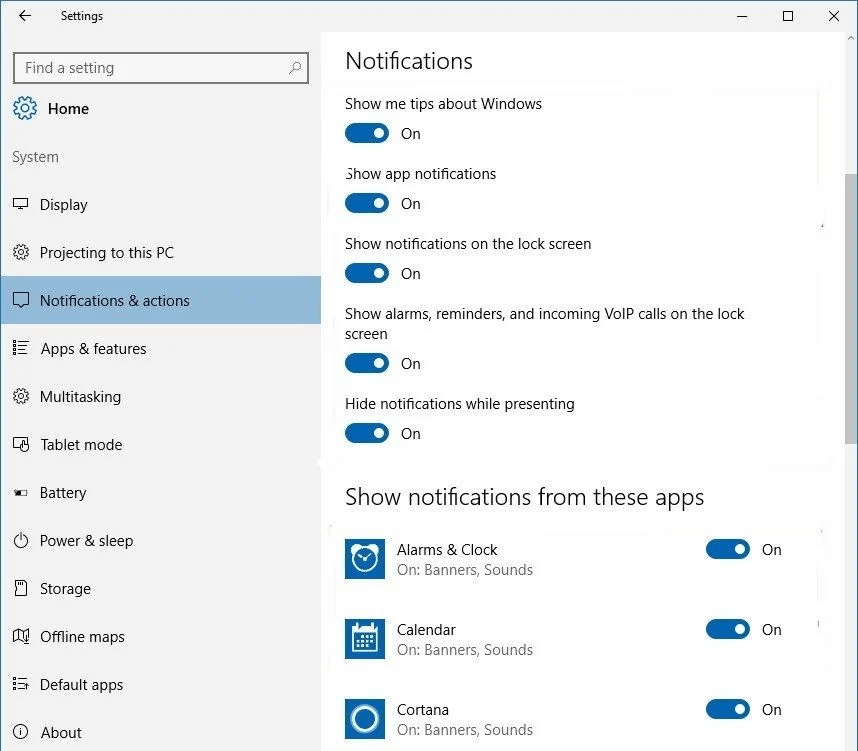
Pritisnite gumb "Spremeni".
Onemogočite obvestila za vse aplikacije in storitve in nato shranite nastavitve.
Preberite tudi: {FIXED}: MsMpEng.exe v sistemu Windows 10, težava z visoko uporabo diska (2021)
#4 Popravite gonilnik StorAHCI.sys
Pritisnite kombinacijo tipk Windows + R, da odprete pogovorno okno Zaženi. V besedilno polje vnesite »Devmgmt.msc« in pritisnite Enter.
V oknu Upravitelj naprav poiščite "IDE ATA/ATAPI krmilniki". Dotaknite se.
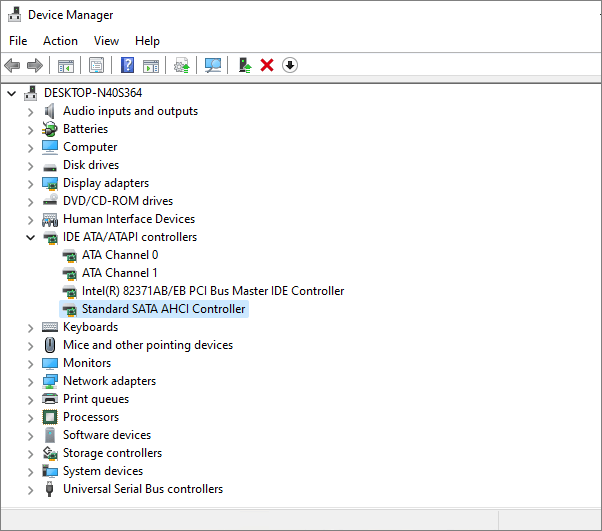
Izberite »Standardni krmilnik SATA AHCI«. Z desno miškino tipko kliknite nanjo in izberite »Lastnosti«.
V oknu z lastnostmi gonilnika preklopite na zavihek »Gonilnik«.
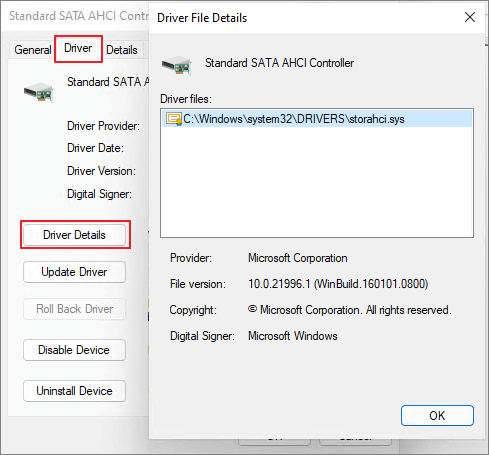
Dotaknite se gumba »Podrobnosti o gonilniku«. Zdaj preverite, ali v oknu vidite datoteko z imenom "storahci.sys". Če je odgovor pritrdilen, tapnite V redu in zaprite to okno.
Vrnite se v okno lastnosti »Standard SATA AHCI Controller«, preklopite na zavihek »Podrobnosti«.
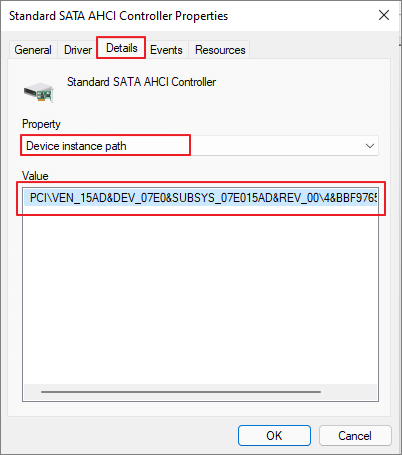
Izberite »Primerek poti gonilnika« in nato kopirajte pot lokacije, ki je navedena pod »Vrednost«.
Pritisnite kombinacijo tipk Windows + R, vnesite »Regedit« in pritisnite Enter.
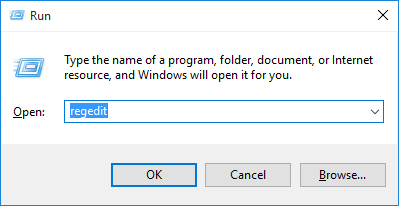
V oknu urejevalnika registra Windows se pomaknite na naslednjo pot:
HKEY_LOCAL_MACHINE\System\CurrentControlSet\Enum\PCI\ \\Device Parameters\Interrupt Management\MessageSignaledInterruptProperties
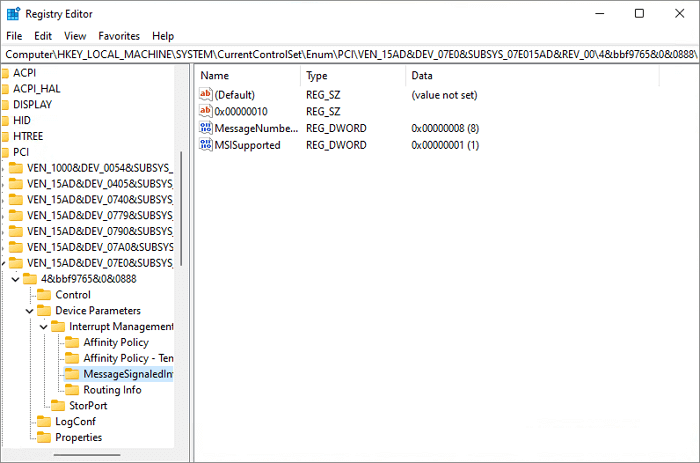
Dvakrat tapnite datoteko, ki jo podpira MSIS. V polje Podatki o vrednosti vnesite »0«. Pritisnite gumb OK.
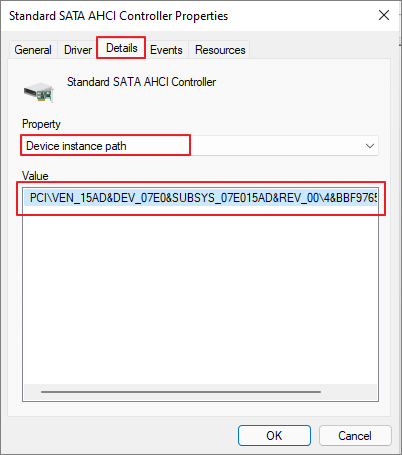
Po izvedbi zgoraj naštetega niza korakov odprite upravitelja opravil in preverite, ali v sistemu Windows 11 še vedno vidite visoko porabo diska.
Kaj vodi do visoke uporabe diska?
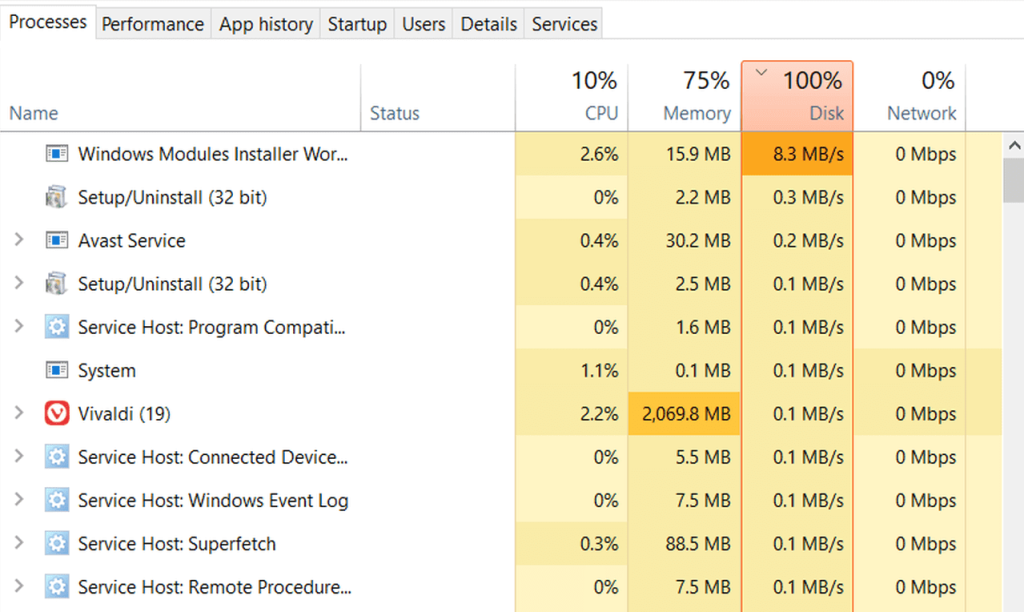
Nekateri najpogostejši razlogi, ki vodijo do visoke porabe diska, vključujejo preveč aktivnih aplikacij, ko je nadgradnja v teku, aplikacije v ozadju, ki porabljajo vire IO, pomanjkanje prostora za shranjevanje RAM-a in drugi verjetni vzroki.
Kaj je uporaba diska?
Stolpec »Uporaba diska« v upravitelju opravil Windows je precej ključen. Uporaba diska navaja odstotek trdega diska, ki ga vaša naprava trenutno uporablja za izvajanje različnih nalog in funkcij. Velika poraba diska v sistemu Windows lahko povzroči več težav, kot so odpoved ali zrušitev naprave, neustrezna zmogljivost, neodzivne aplikacije in drugo.
Kako lahko popravim veliko porabo diska v sistemu Windows?
Uporabite lahko katero koli od zgoraj omenjenih metod, da odpravite težavo »Visoka uporaba diska v sistemu Windows 11«. Z le nekaj hitrimi spremembami nastavitev vaše naprave lahko zmanjšate odstotek uporabe diska in napravo znova vzpostavite v normalno delujoče stanje.
Je bila ta objava v pomoč? Ali so vam te rešitve pomagale zmanjšati odstotek uporabe diska v sistemu Windows 11? Svoje misli lahko delite v prostoru za komentarje!